iPhoneで送信を取り消されたLINEメッセージは?見る・復元する裏ワザを解説する
LINEでiPhoneユーザーが取り消されたテキスト、写真、リンク、ファイルを見る・復元する方法を紹介します。さらに、送信を取り消す方法、送信を取り消すことができる
とできないメッセージに関する情報をまとめました。
相手から送ってきたメッセージが取り消されましたか?しかし、私はまだ適時にどんな内容なのか見ていません。どうしましょう?とても見たいですね…
iPhoneのユーザーがLINEを使って家族、友達、恋人、同僚とチャットするとき、こういう場合があります。では、見たいのに相手が取り消されたというメッセージを見る・復元することができる方法はありませんか?知りたいなら、一緒に見てみましょう。
目次隠す
Part 1:LINEの「送信取消」機能とは何か?
LINEの「送信取消」機能は、「トーク」でチャット相手に送信したテキスト、画像、動画メッセージを24時間以内に取り消すことができる機能です。
その後、チャットボックスに「メッセージの送信を取り消しました」と表示されれば、対象のメッセージが正常に引き出されたことを意味します。
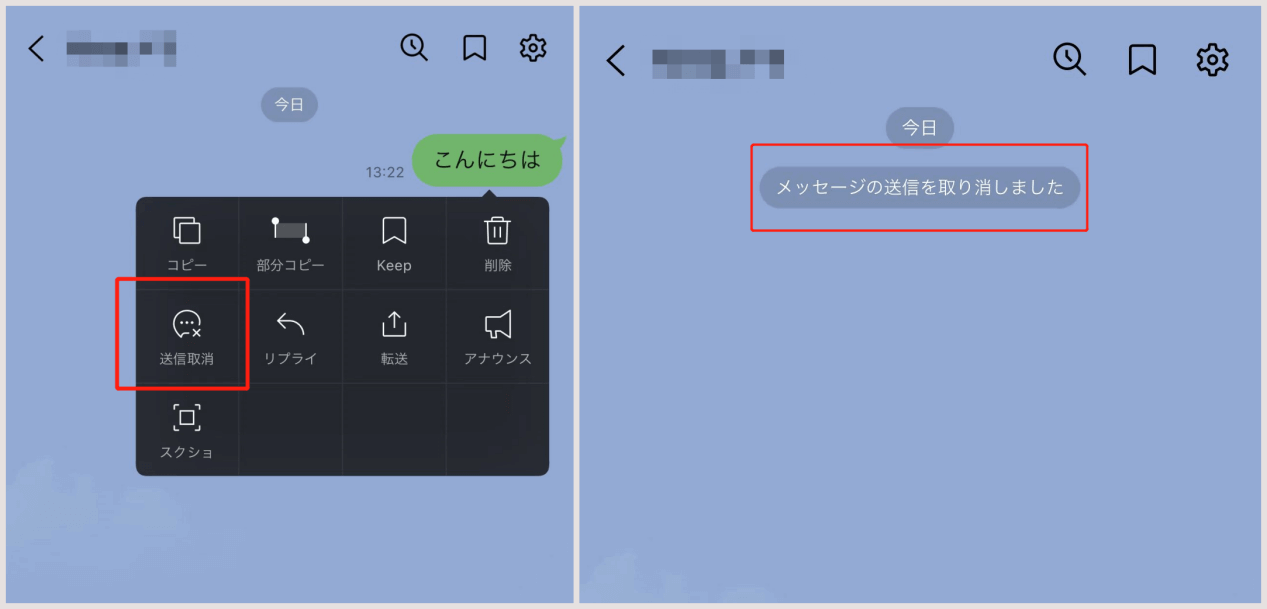
メッセージの送信を取り消しました
相手が使用しているLINEバージョンが古すぎると、あなたのページがメッセージの送信を取り消した場合でも、相手のトークウィンドウのメッセージが取り消されない場合がありますのでご注意ください。
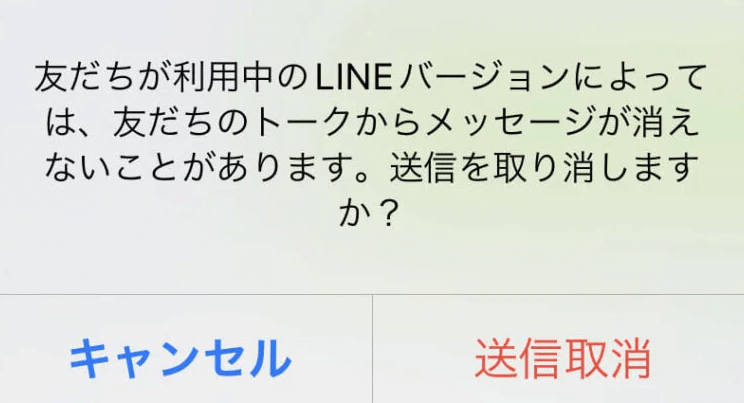
メッセージの送信を取り消しました
Part 2:LINEで取消できるメッセージと取消できないメッセージ
すべての状況やメッセージがキャンセルできるわけではありません。以下、この2つのシナリオを見てみましょう。
1、LINEで取消できるメッセージ
·さまざまなテキストメッセージ、画像、アニメーション、リンク、ファイルなどをキャンセルすることができます。
·「送信取消」機能は、「LINE」アプリのバージョンが7.17.1よりも高い場合にのみ使用できます。
2、LINEで取消できないメッセージ
·投票、LINE Payの送金、LINEギフトなどのメッセージは取り消すことができません。
·24時間以上経過したメッセージは取り消すことができません。
·「公式アカウント」に送信されたメッセージはキャンセルできません。
Part 3:iPhoneで送信を取り消されたLINEメッセージを見る方法
残念ながら、iPhoneユーザーの場合、送信を取り消されたメッセージを見る・復元する方法はありません。
したがって、メッセージを見逃さないために、iPhoneユーザーはLINEのメッセージ通知を開いて、相手が送信を取消する前にメッセージの内容を読み取ることしかできません。
LINE通知をオンにする方法は次のとおりです:
Step 1:「設定」をタップして、「通知」を開きます。
Step 2:「LINE」を探して開きます。
Step 3:すべての通知をオンにします。
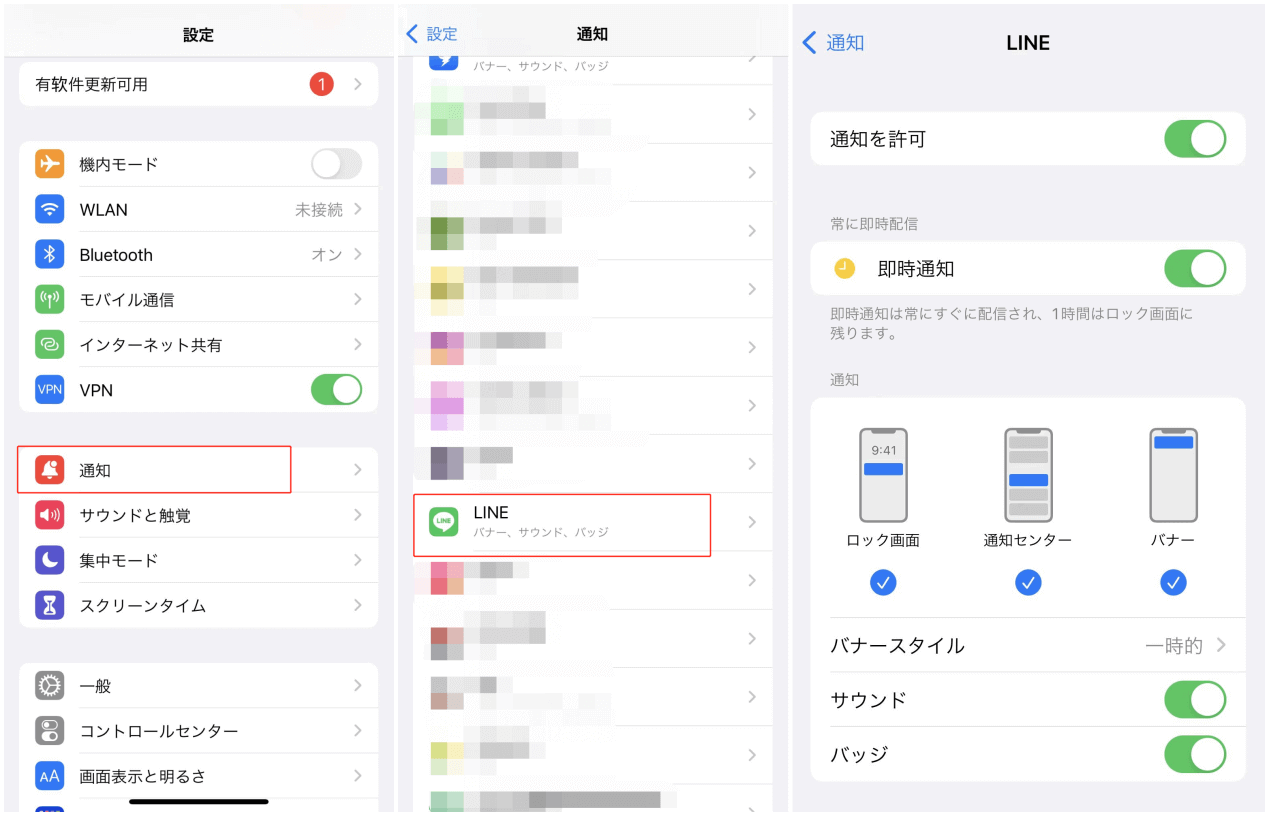
iPhoneで送信を取り消されたLINEメッセージを見る方法
Step 4:「プレビューを表示」は「常に」に設定することをお勧めします。
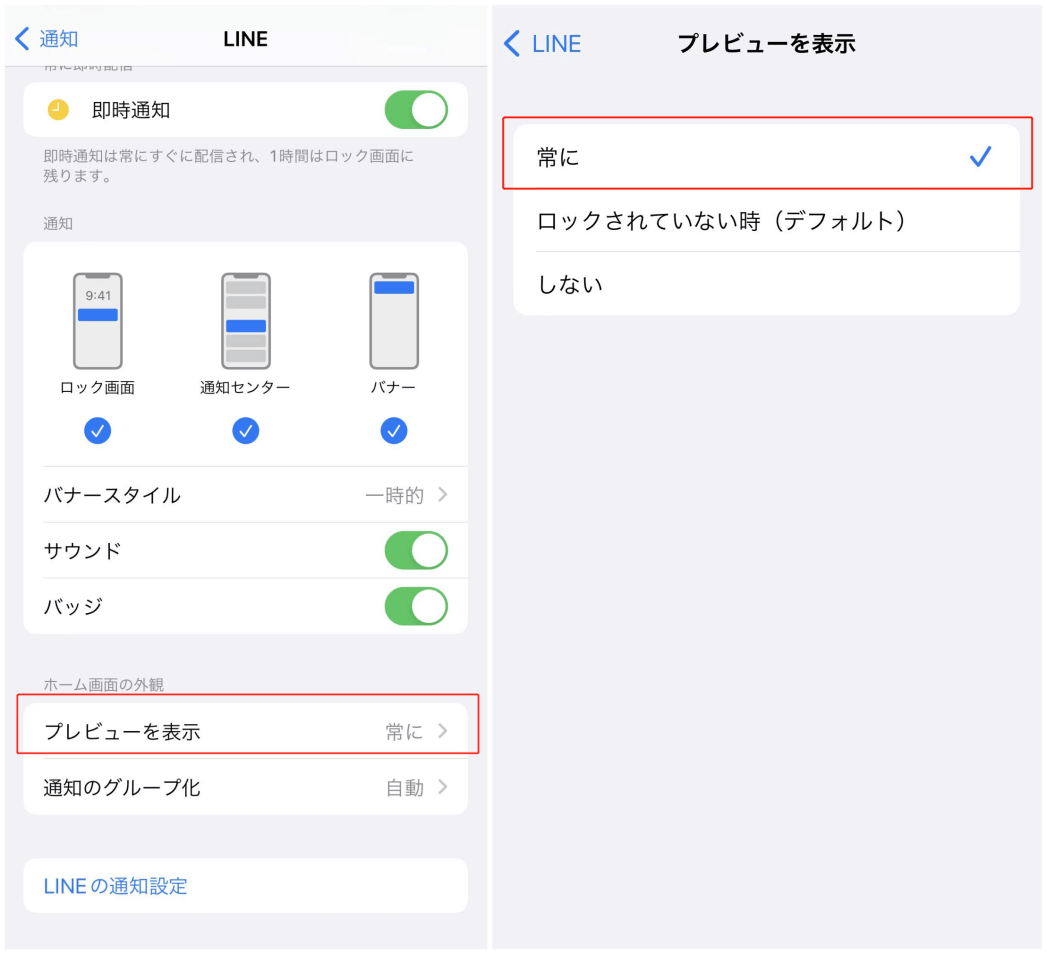
iPhoneで送信を取り消されたLINEメッセージを見る方法
こうすることで、スマホを使用している場合、ロック画面のページ、通知センター、バナーから受信したメッセージを即座に確認することができます。
前文の書いた通りに、プライバシー保護性の高いiPhoneはiOSシステムのバージョンより簡単にLINEメッセジーをロック画面で見ることができない可能性があります。ここで必要なのは信頼でいるデータ復元のプロPhoneRescue for iOSというツールです。
PhoneRescueを利用して簡単にLINEのトーク歴を復元
まずはPhoneRescue for iOSは何かを簡単にご紹介します。
PhoneRescueはAndroidデバイスもiOSデバイスも対応できるデータ復元のツールで、安全性が高くて信頼できるスマホ問題を解決できるプロです。それに、PhoneRescue for iOSは操作しやすく、初心者でも使える便利な復元ソフトで、最新のiOS 15にも対応でき、最スピードで破損したデータを復元できます。
では下のリンクからPhoneRescue for iOSを入手してくだい。
Step1、まずはパソコンにPhoneRescue for iOSをインストールし立ち上げます。iPhoneとパソコンを接続してください。ここで要注意するのはiPhoneの「iOSデバイスからリカバリー」モードを開いてください。
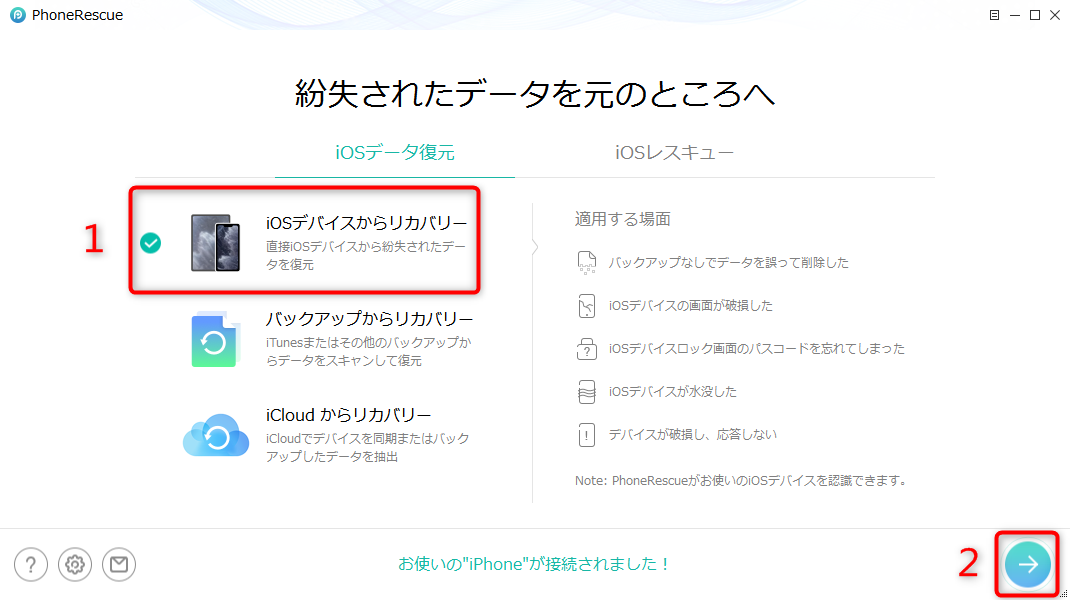
iPhoneをPhoneRescue for iOSに接続する
Step2、PhoneRescue for iOSの表示画面に「LINE」アイコンをクリックし、そして画面の一番下にある「OK」をクリックしてください。
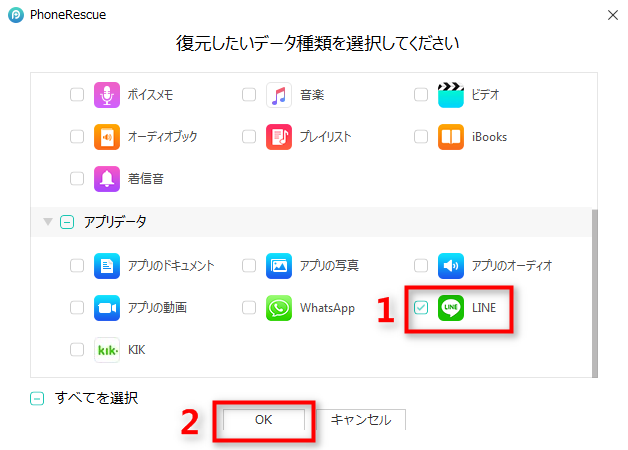
iPhoneのLINEデータをスキャンする
Step3、続いては表示画面に復元したいLINEのトーク履歴を選択してプレビューすることができます。それを選択されたままに右下にある「パソコンへ復元」項目にクリックしてください。プロセスが完了した後に、iPhone上のLINEトーク履歴はパソコンに復元されています。
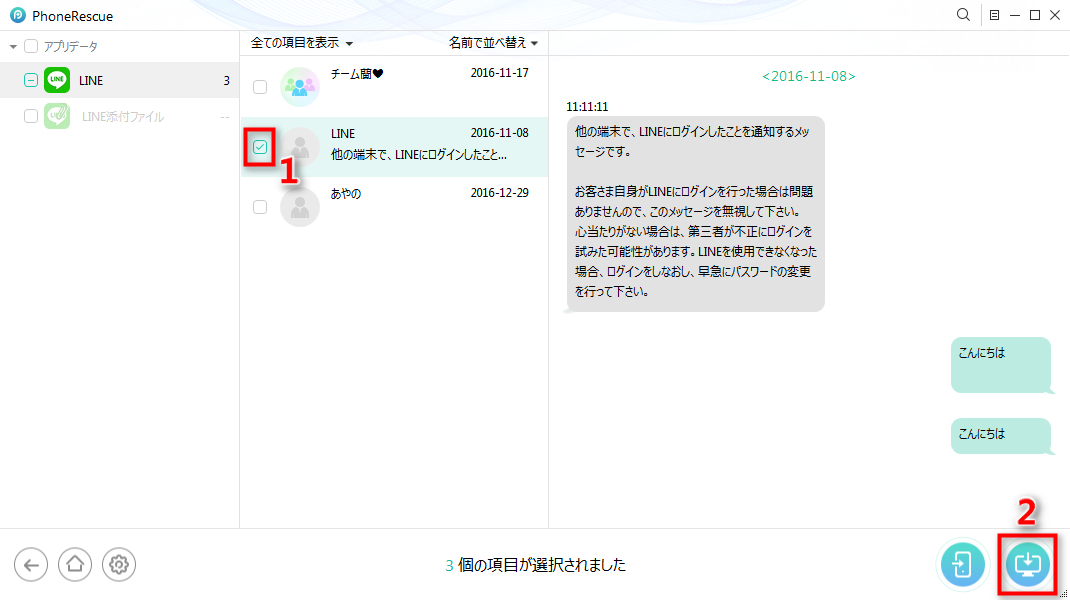
iPhoneからLINEのトーク履歴を選択して復元する
トーク履歴だけでなく、「LINE添付ファイル」に入っていた写真や動画などの添付ファイルも復元できます。
Step4、そこで、下記の画面が表示され、復元プロセスが完了します。
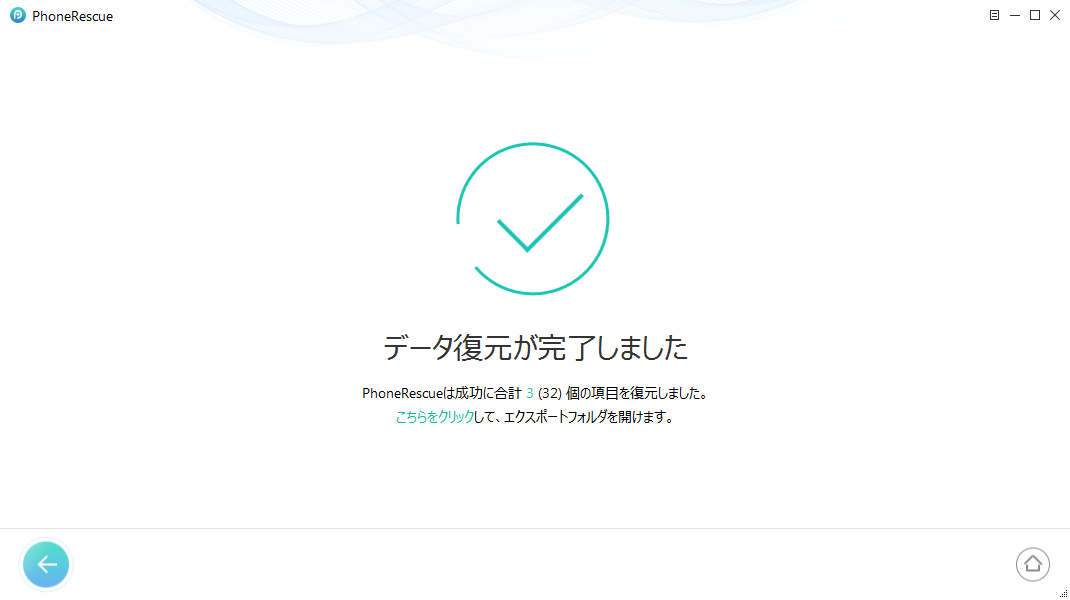
バックアップなしでiPhoneからLINEのトーク履歴を復元する
LINEデータを直接にiPhone本体またはLINEアプリに復元することができない場合は、パソコンに復元することをお勧めします。
Part 4:まとめ
残念ながら、iPhoneは「タイムリーに新しいメッセージを確認する」以外のいかなる方法でも取り消されたメッセージを復元することはできません。もし本当に見たいなら、相手に取り消した内容がいったい何なのか聞いてみてもいいです。何か質問等ございましたら、遠慮なくご連絡ください。
デバイス自体の操作システムにかかわらず、安全で便利にデータを復元できるツールPhoneRescue for iOSもお勧めしました。今度送信取り消したメッセジーを見たい場合、またはデータを復元したい場合はぜひお試してみてはいかがでしょうか。

